عرض كلمات السر ومفاتيح المرور المحفوظة في الإعدادات
- اضغط على "الإعدادات"، ثم قم بالتمرير لأسفل واضغط على "كلمات السر".
- استخدم تقنية بصمة الوجه أو بصمة الإصبع عندما يُطلب منك ذلك، أو أدخل رمز المرور.
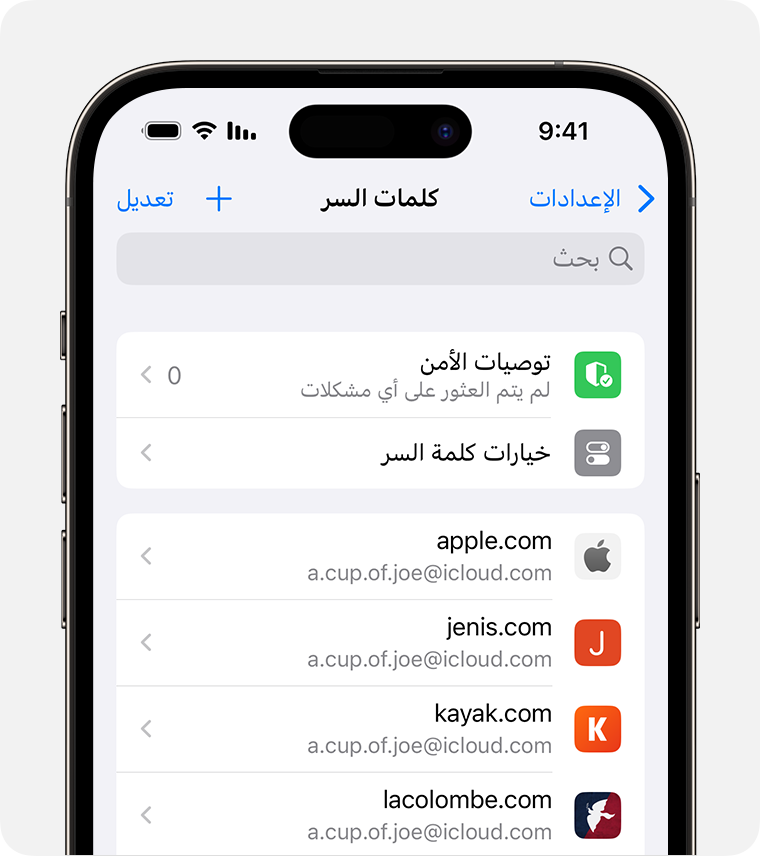
- لعرض كلمة سر أو مفتاح مرور، يمكنك تحديد موقع ويب أو تطبيق.
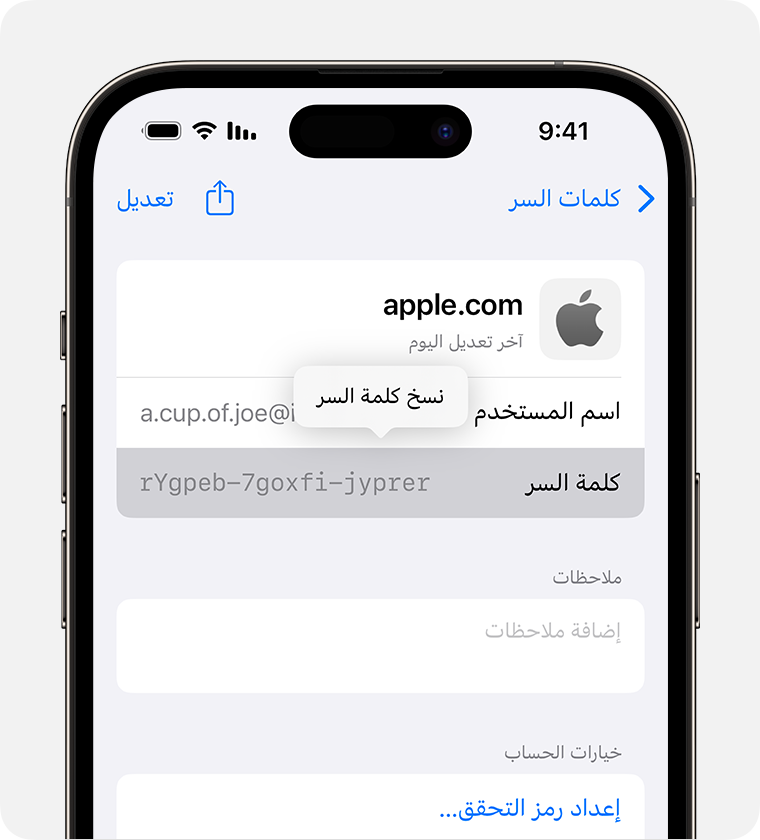
- لحذف كلمة سر أو مفتاح مرور محفوظ، انقر فوق "حذف كلمة السر" أو "حذف مفتاح المرور".
- لتحديث كلمة سر أو مفتاح مرور، انقر فوق "تحرير".
مطالبة Siri بالعثور على كلمات السر المحفوظة
قم بتنشيط Siri، ثم قل شيئا مثل، "اعرض كلمات السر." إذا كنت تبحث عن كلمة السر لموقع ويب أو تطبيق معين، فجرّب شيئًا مثل، "ما هي كلمة سر Hulu الخاصة بي؟"
إذا لم تتمكن من العثور على كلمة سر محفوظة أو مفتاح مرور
- تأكد من أنك تعرض جميع كلمات السر ومفاتيح المرور الخاصة بك. يجب أن تُظهر شاشة "الإعدادات" "كلمات السر" في الأعلى، بدلاً من اسم مجموعة كلمات السر المشتركة أو كلمات السر الخاصة بي.
- تحقق من "المحذوفة مؤخرًا": في الإعدادات، ثم قم بالتمرير لأسفل وانقر فوق "كلمات السر". بعد ذلك، انقر فوق "المحذوفة مؤخرًا".
- إذا كان لديك العديد من أجهزة Apple، فتأكد من تشغيل "سلسلة مفاتيح iCloud".
- عند نقل كلمة سر أو مفتاح مرور إلى مجموعة كلمات سر مشتركة، تكون كلمة السر أو مفتاح المرور هذه مرئية فقط على الأجهزة التي تحتوي على برامج متوافقة. إذا لم تتمكن من العثور على كلمة سر أو مفتاح مرور محفوظ قمت بنقله إلى مجموعة مشتركة على جهاز آخر، فتأكد من أن iPhone يحتوي على iOS 17 أو أحدث.
- العثور على كلمات سر Wi-Fi المحفوظة
احفظ كلمات السر ومفاتيح المرور عبر أجهزتك باستخدام "سلسلة مفاتيح iCloud"
تحافظ "سلسلة مفاتيح iCloud" على تحديث كلمات السر ومفاتيح المرور وغيرها من المعلومات الآمنة عبر iPhone أو iPad أو Mac أو الكمبيوتر الشخصي (PC).
استخدام التعبئة التلقائية لتخزين معلومات بطاقة الائتمان
تعمل ميزة "التعبئة التلقائية" على إدخال البيانات تلقائيًا، مثل تفاصيل بطاقة الائتمان التي تم حفظها سابقًا، ومعلومات الاتصال من تطبيق "جهات الاتصال"، وغير ذلك المزيد.